WordPressをつかっていて、画像をアップロードしたのはいいけど、結局画像を使わなかった。
なんて場合、どうやって削除するか。
ちょっと悩んだりして。
でも、安心していいよ。
WordPressには標準で「使っていない画像を探す方法」と「使っていない画像を一括削除する方法」があるんだ。
WordPressでアップロードしたきり使っていない画像を探す方法
1.[メディア]をクリック。
2.〔田〕のようなアイコンを押し、[すべてのメディア▼]の▼をクリック。
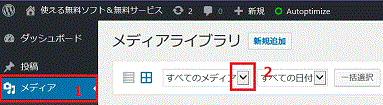
[使っていない画像を探す-WordPress]
3.[未添付]をクリック。
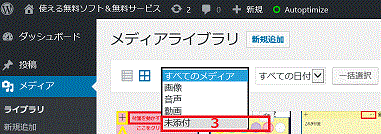
[未添付を選択し使っていない画像を探す-WordPress]
これで、アップロードしただけで、WordPressの画像として使っていないものが一覧表示される。
WordPressで使っていない画像を削除する
1.未添付の画像の一覧がでたら、[一括選択]をクリック。
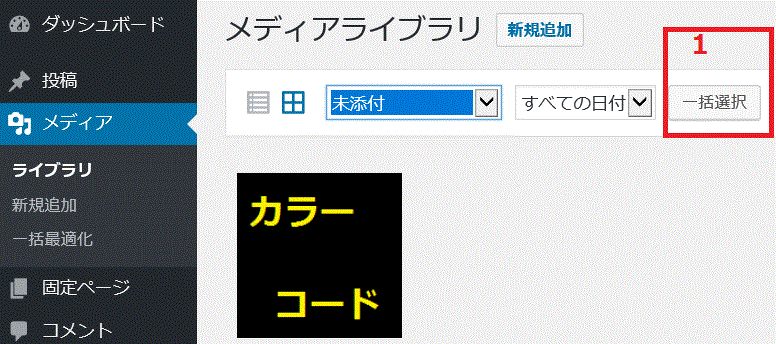
[画像を一括選択-WordPress]
2.削除したい画像をクリックし、削除する画像を選択。
3.[選択した項目を削除]をクリック。
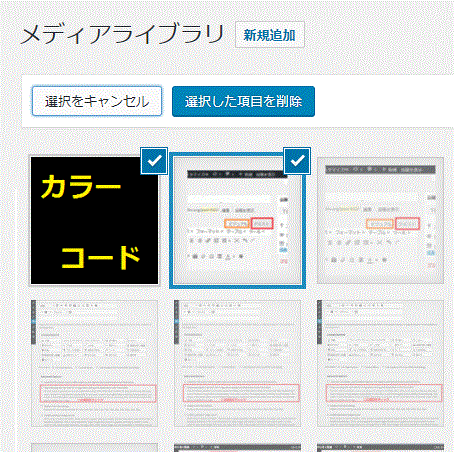
「選択した項目を削除-画像を一括選択-メディアライブラリ-WordPress」
細かい項目を確認しながら一つずつ削除したい場合
画像の一括削除ではなく、ひとつづつの画像の内容を確認しながら削除していきたい場合は、
1.未添付の画像の一覧がでたら、画像のサムネイルをクリック。
2.キャプションなどが表示されるので、〔完全に削除する〕をクリックする。
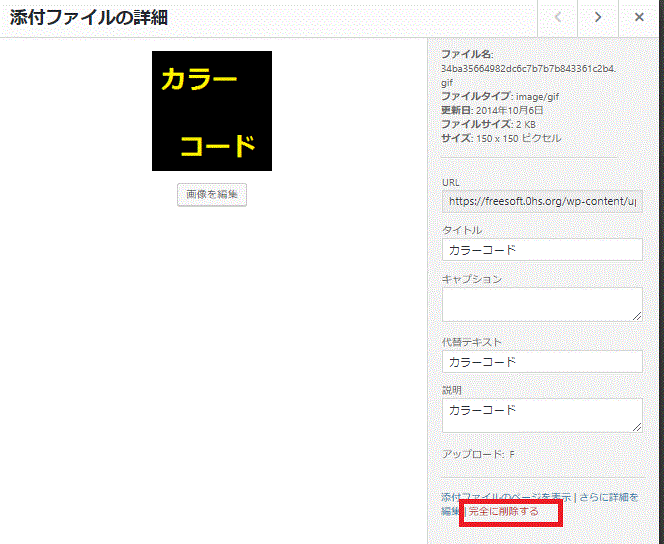
[画像内容を確認しながら削除-メディアライブラリ-WordPress]
この場合、〔さらに詳細を編集〕をクリックすると、タイトルやキャプションなどの編集ができる。
WordPress未添付の画像の検索の問題点
便利なWordPressの「未添付の画像」の検索。
が、「未添付の画像」には、ヘッダー画像・ロゴ画像・背景画像・ファビコン・404エラーページなどが含まれてしまう場合もあるので、注意がいる。
アイキャッチだけに使っている画像は、試してみたけど、ちゃんと利用していない画像だけが「未添付」として表示されるみたいだけど。
画像の削除については、DNUIなどのプラグインもあるようなので、そちらを使ったほうが安心かもしれない。


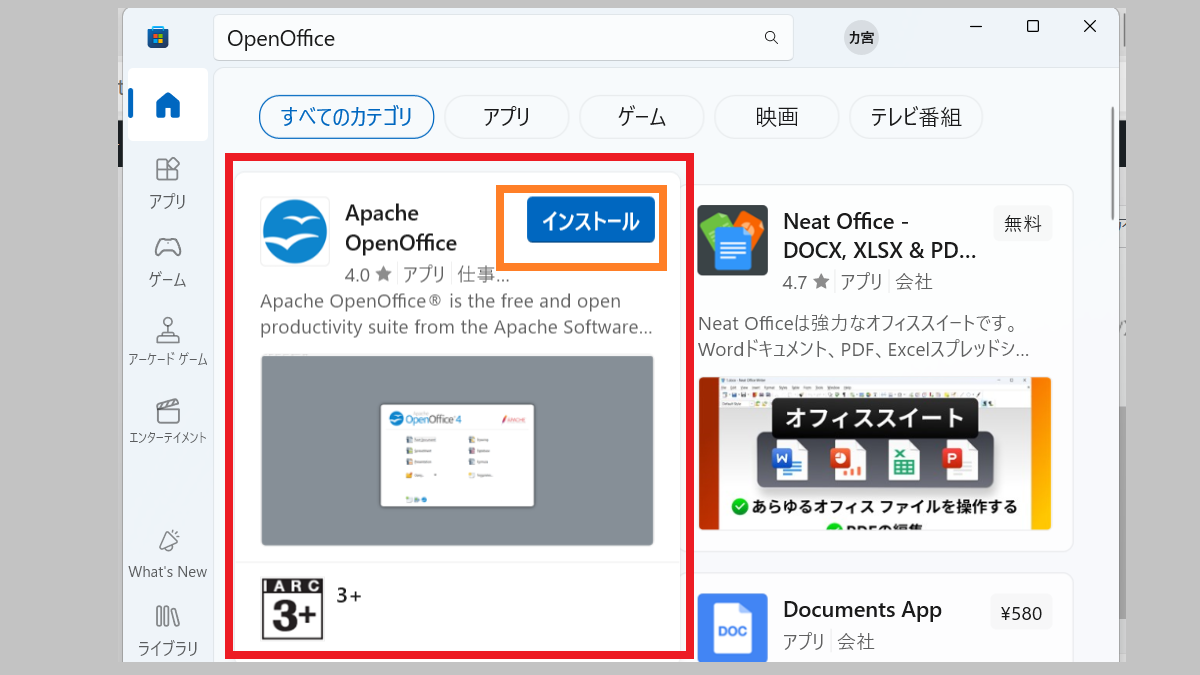
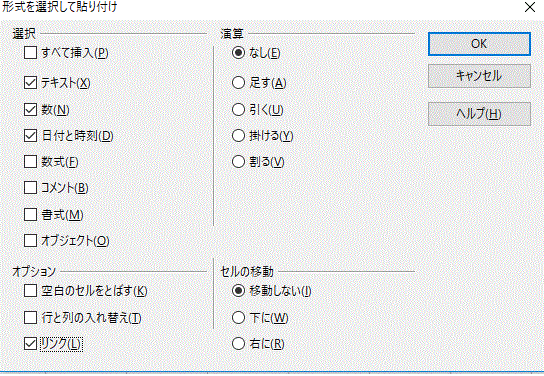
コメント